Word篩選有顏色的文字內(nèi)容的方法教程
時(shí)間:2023-03-28 09:08:51作者:極光下載站人氣:5587
word文檔是一款非常好用的文本處理軟件,在其中我們可以使用各種功能對(duì)文本進(jìn)行專業(yè)化的編輯處理。如果我們希望在Word文檔中查找出所有帶顏色的文字,小伙伴們知道具體該如何進(jìn)行操作嗎,其實(shí)操作方法是非常簡(jiǎn)單的。我我們只需要借助Word文檔中的“高級(jí)查找”功能就可以輕松實(shí)現(xiàn)想要的操作了。在高級(jí)操作窗口點(diǎn)擊“格式”按鈕后根據(jù)自己的實(shí)際需要設(shè)置指定的格式,并設(shè)置需要查找的范圍就可以了,操作起來(lái)其實(shí)是非常簡(jiǎn)單的。接下來(lái),小編就來(lái)和小伙伴們分享具體的操作步驟了,有需要或者是有興趣了解的小伙伴們快來(lái)和小編一起往下看看吧!
操作步驟
第一步:雙擊打開(kāi)Word文檔進(jìn)入主頁(yè);
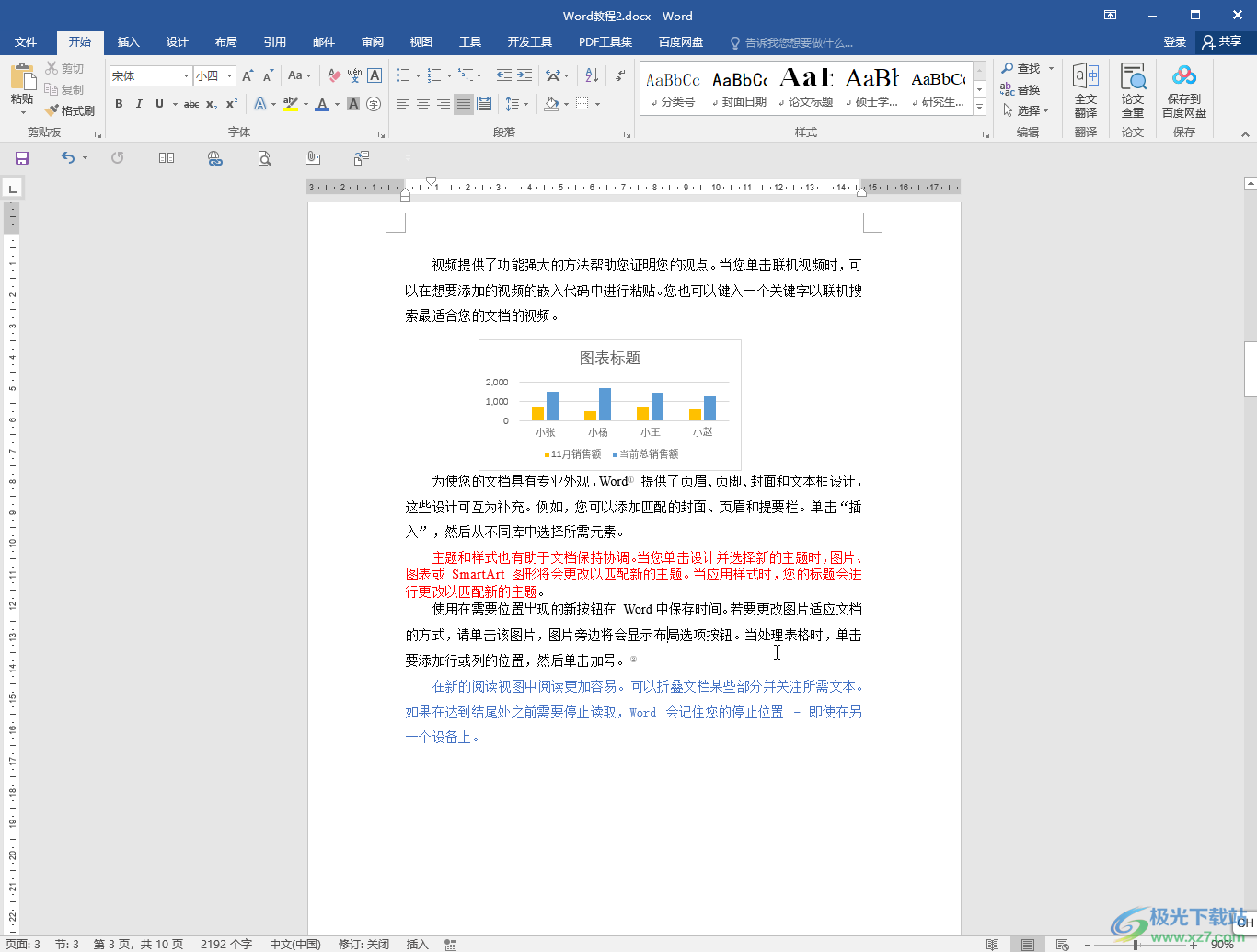
第二步:在“開(kāi)始”選項(xiàng)卡中點(diǎn)擊“查找”——“高級(jí)查找”;
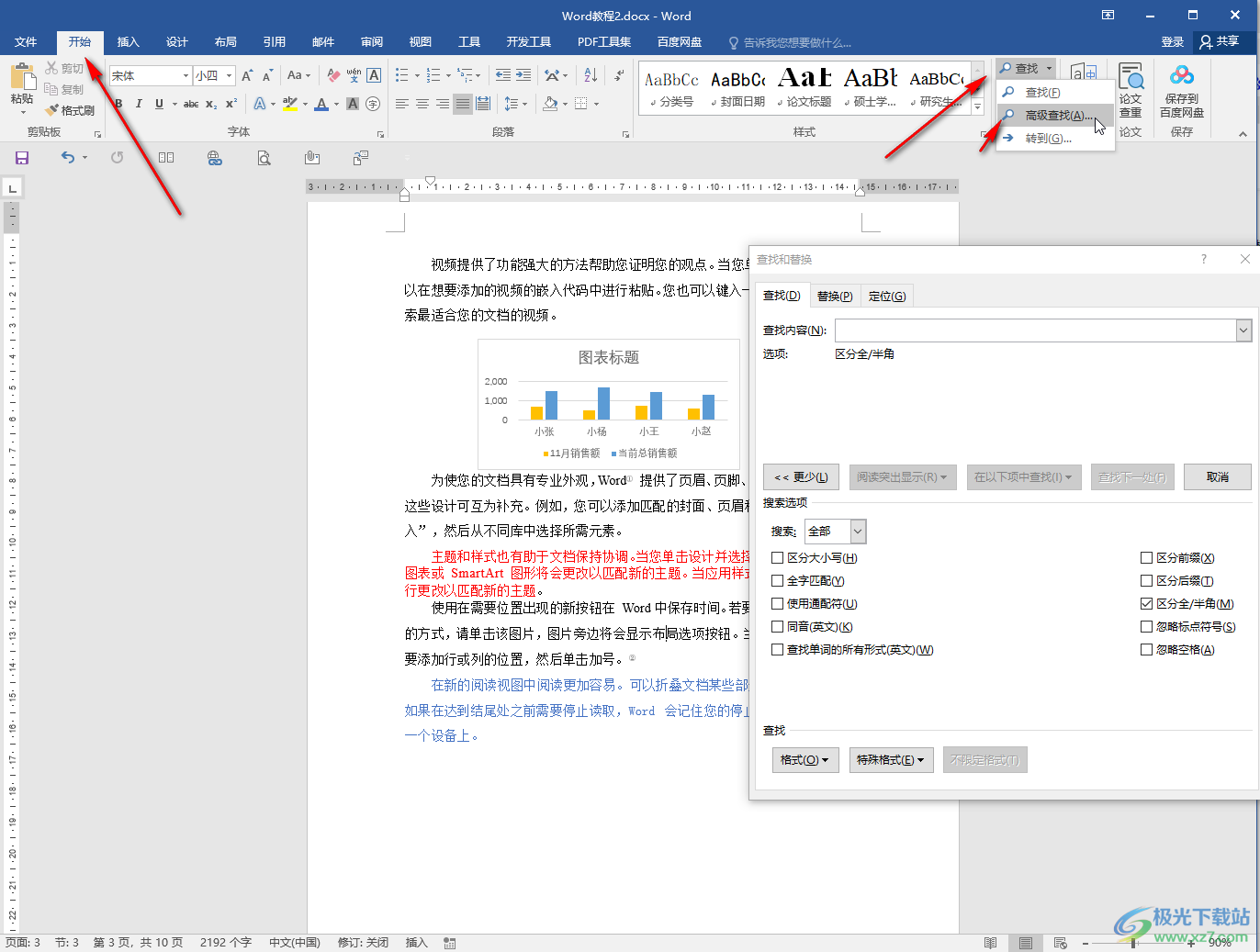
第三步:在打開(kāi)的窗口中點(diǎn)擊定位到“查找內(nèi)容”處的輸入框,在下方點(diǎn)擊“格式”——“字體”;
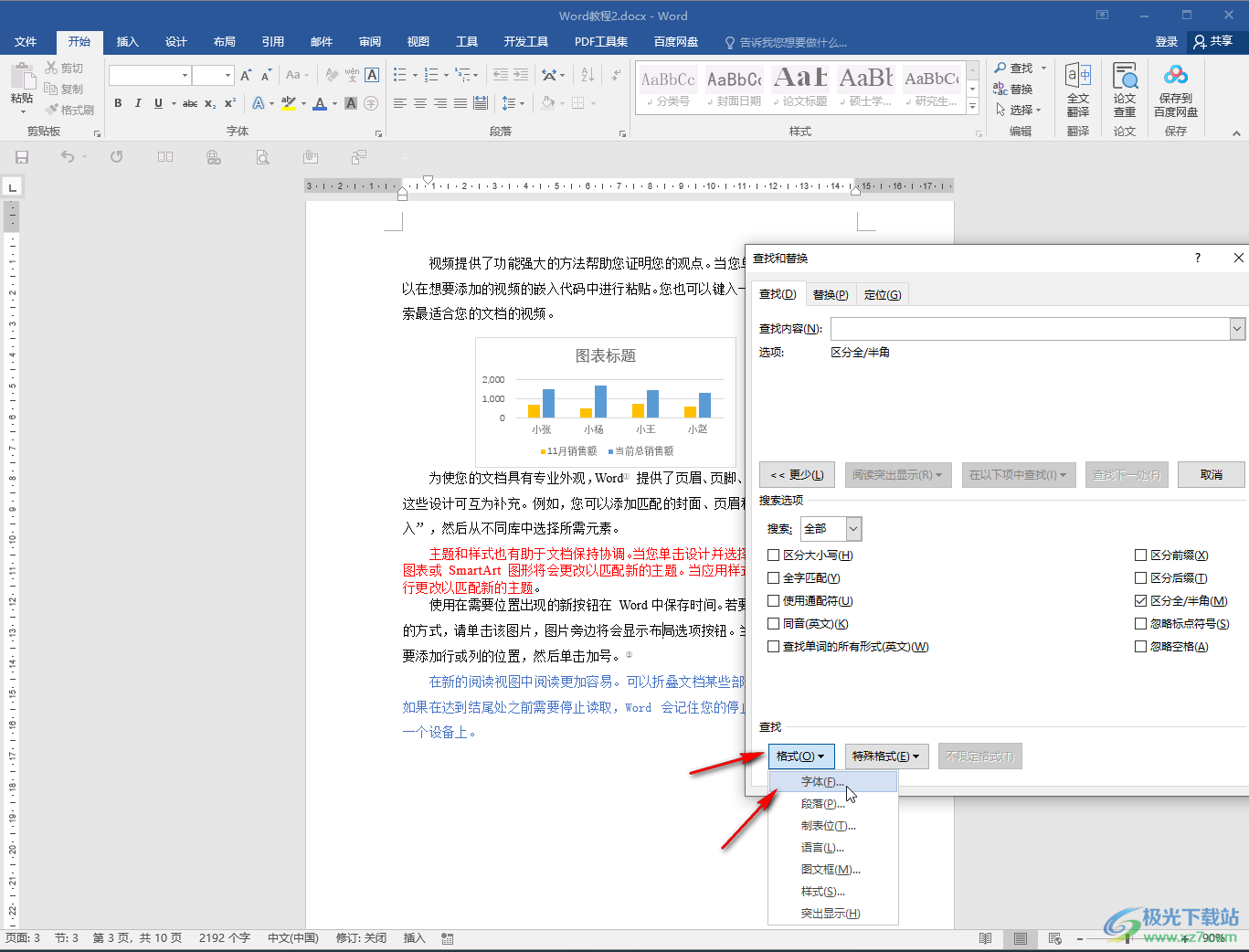
第四步:在打開(kāi)的窗口中點(diǎn)擊“字體顏色”處的下拉箭頭,選擇“自動(dòng)”并確定;
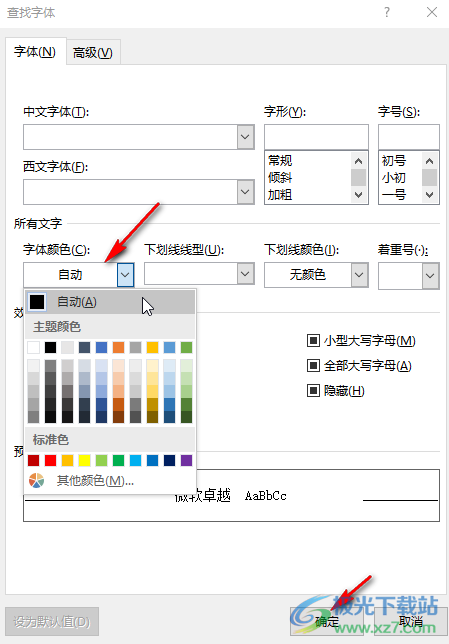
第五步:然后點(diǎn)擊“在以下項(xiàng)中查找”,選擇“主文檔”,就可以看到文檔中自動(dòng)設(shè)置為黑色的部分都被選中了,而沒(méi)有被選中的部分就是帶顏色的部分。
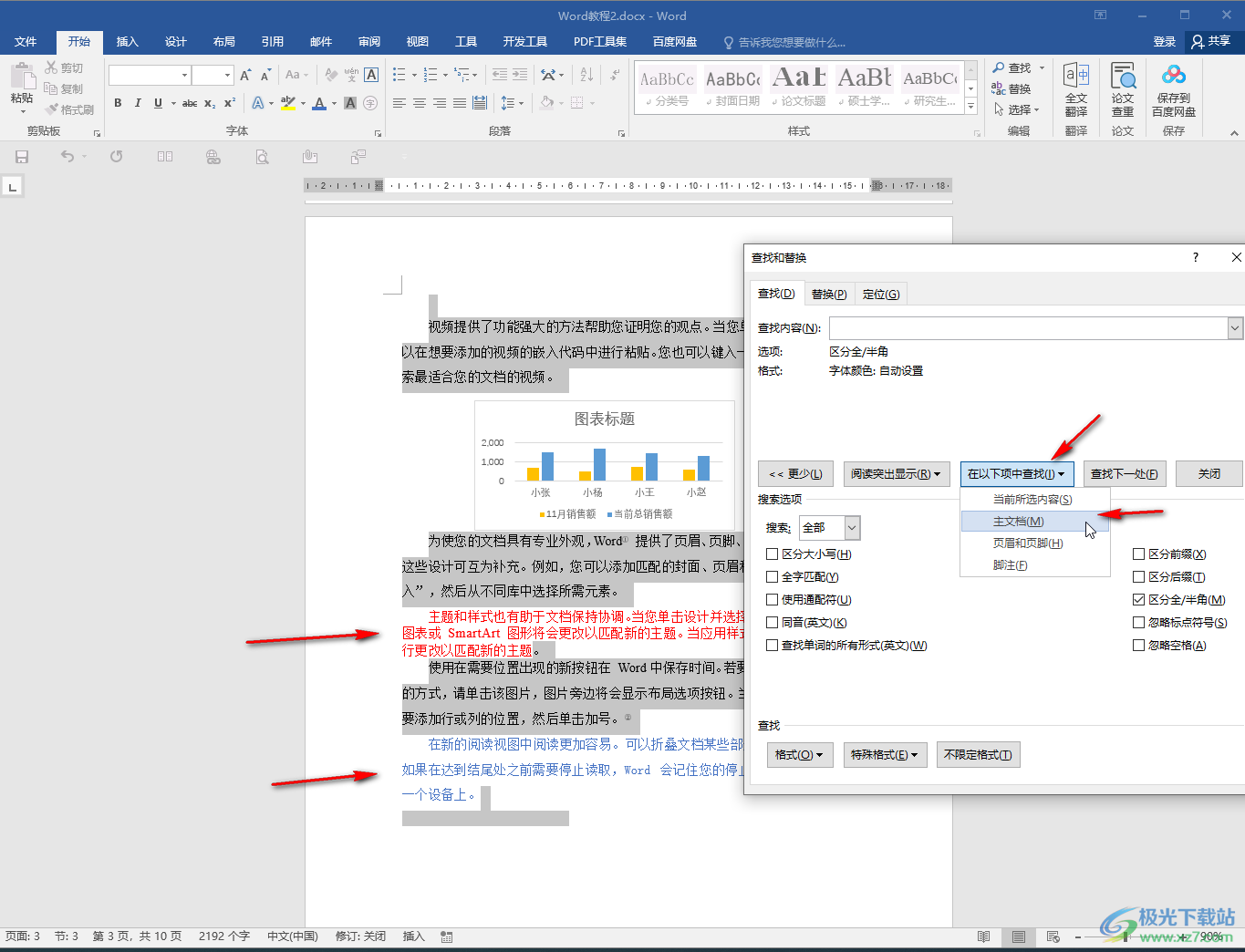
以上就是Word文檔中查找所有帶顏色的文字內(nèi)容的方法教程的全部?jī)?nèi)容了。如果我們只需要查找某一種指定顏色的文字,可以在窗口中點(diǎn)擊“格式”——“字體”后,在顏色處選擇該指定顏色然后進(jìn)行同樣的操作實(shí)現(xiàn)查找。

大小:60.68 MB版本:1.1.2.0環(huán)境:WinAll, WinXP, Win7
- 進(jìn)入下載
相關(guān)推薦
相關(guān)下載
熱門閱覽
- 1百度網(wǎng)盤分享密碼暴力破解方法,怎么破解百度網(wǎng)盤加密鏈接
- 2keyshot6破解安裝步驟-keyshot6破解安裝教程
- 3apktool手機(jī)版使用教程-apktool使用方法
- 4mac版steam怎么設(shè)置中文 steam mac版設(shè)置中文教程
- 5抖音推薦怎么設(shè)置頁(yè)面?抖音推薦界面重新設(shè)置教程
- 6電腦怎么開(kāi)啟VT 如何開(kāi)啟VT的詳細(xì)教程!
- 7掌上英雄聯(lián)盟怎么注銷賬號(hào)?掌上英雄聯(lián)盟怎么退出登錄
- 8rar文件怎么打開(kāi)?如何打開(kāi)rar格式文件
- 9掌上wegame怎么查別人戰(zhàn)績(jī)?掌上wegame怎么看別人英雄聯(lián)盟戰(zhàn)績(jī)
- 10qq郵箱格式怎么寫?qq郵箱格式是什么樣的以及注冊(cè)英文郵箱的方法
- 11怎么安裝會(huì)聲會(huì)影x7?會(huì)聲會(huì)影x7安裝教程
- 12Word文檔中輕松實(shí)現(xiàn)兩行對(duì)齊?word文檔兩行文字怎么對(duì)齊?
網(wǎng)友評(píng)論